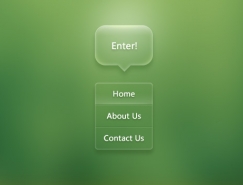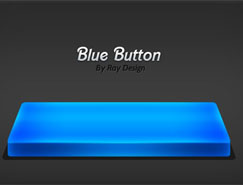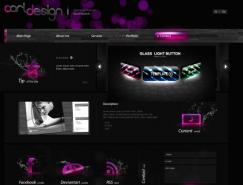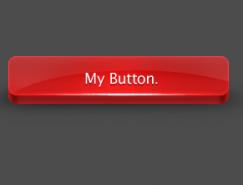效果图:

纽扣式按钮设计效果图
设计制作方法:
1.先铺个背景,如果你已经想好要基础的按钮颜色最好。(选定颜色,滤镜-杂色)
2.一层层的画。从底部最下面一层开始。
3.①第一个圆盘:这个圆饼就是开山鼻祖了!这个圆饼后面的走势一开始可能已经有人想好了,或者没有想好,就是随手一画的那样的也可以,未知的可能更有意思。渐变,投影。
②这个技法很简单,但是这样的颜色是需要一定的经验或者试错调出,可能一开始也不一定是这样的颜色,最后可以综合调整。
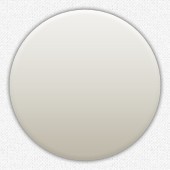
纽扣式按钮设计图(一)
4.①圆饼有渐变之后,光线上下走动。复制一层,变化样式,制作轻轻的凹陷感觉。至此,圆碟纽扣出现。
②切勿生硬,浮雕样式可以说是不借助手绘板来涂抹之外的最高效的功能。浮雕的柔度,决定了微质感的视觉柔度。个人以为十分的关键。
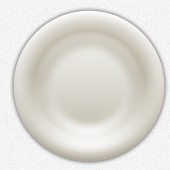
纽扣式按钮设计图(二)
5.①重复上面的步骤,可以做出圆碟上的“食物”。这里需要考虑的是快速制作。复制为新组,然后微调整,你会发现很难实现。
②这个“食物”也是有厚度的,四周的指示符号可以暂时不去理会。
6.①接下来,再次重复之前的圆碟设计方法,这样层次感觉就更加突出了。
②然后再加上一个内嵌感觉的凹槽,隐喻可点击。
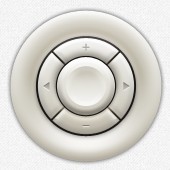
纽扣式按钮设计图(四)
7.①最后,我们可以在碟片机边缘发挥下想象力。比如,为了让其更像一个纽扣,加上针缝线。这样就更加熟悉和亲切了。
②润色整个画面,就价格杂色背景都行。

纽扣式按钮设计成品图

纽扣式按钮设计效果图
设计制作方法:
1.先铺个背景,如果你已经想好要基础的按钮颜色最好。(选定颜色,滤镜-杂色)
2.一层层的画。从底部最下面一层开始。
3.①第一个圆盘:这个圆饼就是开山鼻祖了!这个圆饼后面的走势一开始可能已经有人想好了,或者没有想好,就是随手一画的那样的也可以,未知的可能更有意思。渐变,投影。
②这个技法很简单,但是这样的颜色是需要一定的经验或者试错调出,可能一开始也不一定是这样的颜色,最后可以综合调整。
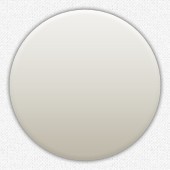
纽扣式按钮设计图(一)
4.①圆饼有渐变之后,光线上下走动。复制一层,变化样式,制作轻轻的凹陷感觉。至此,圆碟纽扣出现。
②切勿生硬,浮雕样式可以说是不借助手绘板来涂抹之外的最高效的功能。浮雕的柔度,决定了微质感的视觉柔度。个人以为十分的关键。
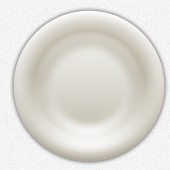
纽扣式按钮设计图(二)
5.①重复上面的步骤,可以做出圆碟上的“食物”。这里需要考虑的是快速制作。复制为新组,然后微调整,你会发现很难实现。
②这个“食物”也是有厚度的,四周的指示符号可以暂时不去理会。
6.①接下来,再次重复之前的圆碟设计方法,这样层次感觉就更加突出了。
②然后再加上一个内嵌感觉的凹槽,隐喻可点击。
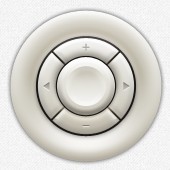
纽扣式按钮设计图(四)
7.①最后,我们可以在碟片机边缘发挥下想象力。比如,为了让其更像一个纽扣,加上针缝线。这样就更加熟悉和亲切了。
②润色整个画面,就价格杂色背景都行。

纽扣式按钮设计成品图
标签:按钮